Como acessar e abrir um arquivo .xls do Excel 97/2003 no Excel 2016, 2019 e 365?

Saiba como você pode abrir arquivos antigos do Excel com o Excel 365 (2016/2019).
No Excel, você tem muitas fórmulas que ajudam a determinar se dois valores são iguais. A função DELTA no Excel irá ajudá-lo a fazer isso facilmente.

Qual é a função Delta no Excel?
Delta é uma função do Excel que verifica se dois valores numéricos são iguais ou não. Se for igual, DELTA retornará 1, caso contrário retornará 0.
=DELTA(number1, number2)A função DELTA calcula apenas valores numéricos e se número2 estiver vazio, o padrão desta função do Excel é 0.
Como verificar a igualdade de dois valores usando a função DELTA
O exemplo abaixo possui duas colunas de números e você deseja saber quantos pares de números são iguais. Aqui, você usará a função DELTA para verificar se os números em cada par são iguais ou não. Em seguida, conte o número de pares iguais por meio da função CONT.SE. Proceda da seguinte forma:

1. Selecione a primeira célula da coluna que deseja verificar. Este exemplo é a célula C2.
2. Na barra de fórmulas, insira:=DELTA(A2, B2)
3. Pressione Enter . DELTA agora dirá se dois números são iguais ou não.
4. Arraste a barra de preenchimento e solte-a na caixa abaixo para obter resultados para todos os números.

A função DELTA verifica os números em A2, B2 e os considera iguais. A fórmula retorna 1. Se os dois números não forem iguais, a fórmula retorna 0.
Agora você pode ver que os pares de números são iguais. A seguir, para contar o número de pares de números iguais, você deve usar a função CONT.SE. Como DELTA retorna 1 para indicar que cada par é igual, você pode dizer à função CONT.SE para passar pela saída de DELTA e contar as células que contêm 1.
1. Selecione a célula onde deseja exibir o número de pares de números iguais.
2. Na barra de fórmulas, insira: =COUNTIF(C2:C10, "=1").
3. Pressione Enter .
Esta fórmula chamará CONT.SE para verificar as células C2 a C10 (que resulta da função DELTA e retorna um número de célula 1).
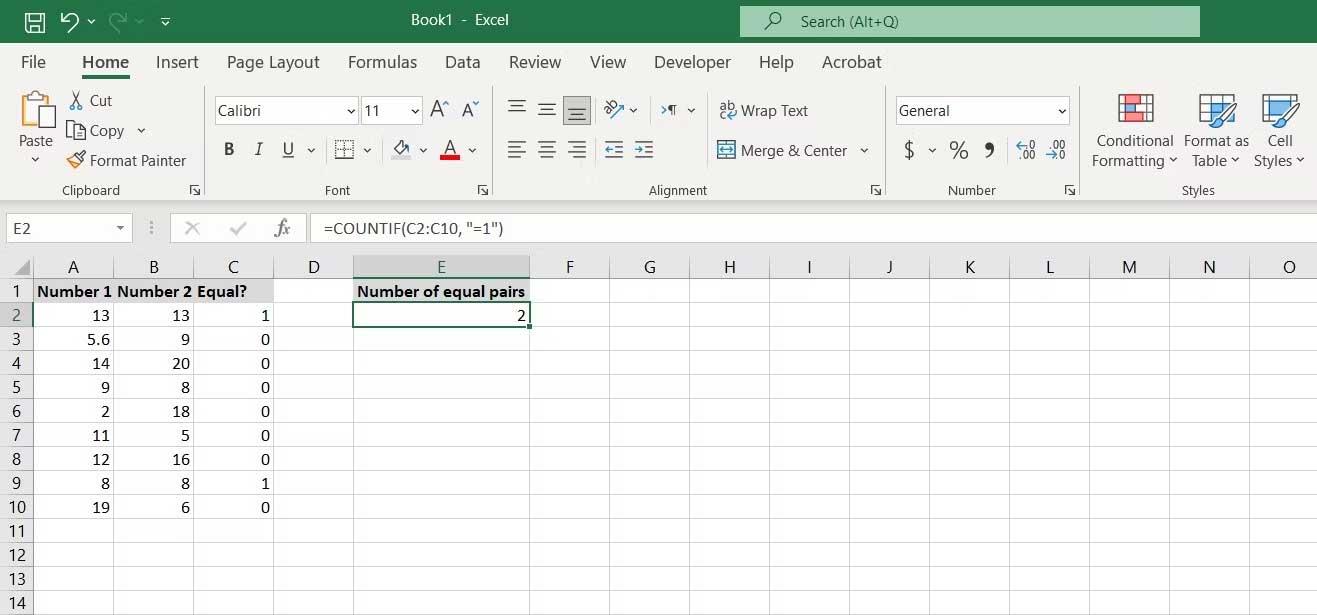
Acima está como verificar e contar números iguais no Excel. Espero que o artigo seja útil para você.
Saiba como você pode abrir arquivos antigos do Excel com o Excel 365 (2016/2019).
Aprenda tudo sobre a função IFS no Excel. Descubra como usar a função IFS no Excel 2016 para otimizar suas planilhas.
Aprenda como usar a função Match no Excel para encontrar a posição de valores em intervalos e arrays. Veja exemplos práticos e dicas úteis.
Descubra como usar a função XLOOKUP no Excel e melhore sua produtividade de forma eficiente.
MehmetSalihKoten, um usuário do Reddit, criou uma versão totalmente funcional do Tetris no Microsoft Excel.
Para converter unidades de medida no Excel, usaremos a função Converter.
Qual é a função HLOOKUP? Como usar a função HLOOKUP no Excel? Vamos descobrir com LuckyTemplates!
A função IFERROR no Excel é bastante usada. Para usá-lo bem, você precisa entender a fórmula IFERROR do Microsoft Excel.
Qual é a função VALOR no Excel? Qual é a fórmula do valor no Excel? Vamos descobrir com LuckyTemplates.com!
A função EOMONTH do Excel é utilizada para exibir o último dia de um determinado mês, com uma implementação muito simples. Você obterá então o último dia de um mês específico com base nos dados que inserimos.







